Windows 10 prend en charge plusieurs langues d'entrée . Vous pouvez ajouter autant de langues que vous le souhaitez et les parcourir avec le raccourci clavier Alt+Maj gauche. Ce raccourci n'est peut-être pas le meilleur. Il est facile de l'exécuter par accident, ou il pourrait très bien faire partie d'autres combinaisons de raccourcis clavier, créant un conflit. Voici comment vous pouvez définir un raccourci clavier personnalisé pour changer la langue sur Windows 10.
Ces instructions concernent Windows 10 1803. Microsoft semble aimer changer le raccourci clavier pour cette fonctionnalité particulière et ils l'ont fait pour les deux dernières mises à jour de fonctionnalités majeures. Alors, voici comment cela fonctionne sur Windows 10, 1803.
Raccourci clavier pour changer la langue
Ouvrez l'application Paramètres et accédez au groupe de paramètres Appareils. Sélectionnez l'onglet Saisie. Dans la section Plus de paramètres de clavier, cliquez sur l'option « Paramètres de clavier avancés ».
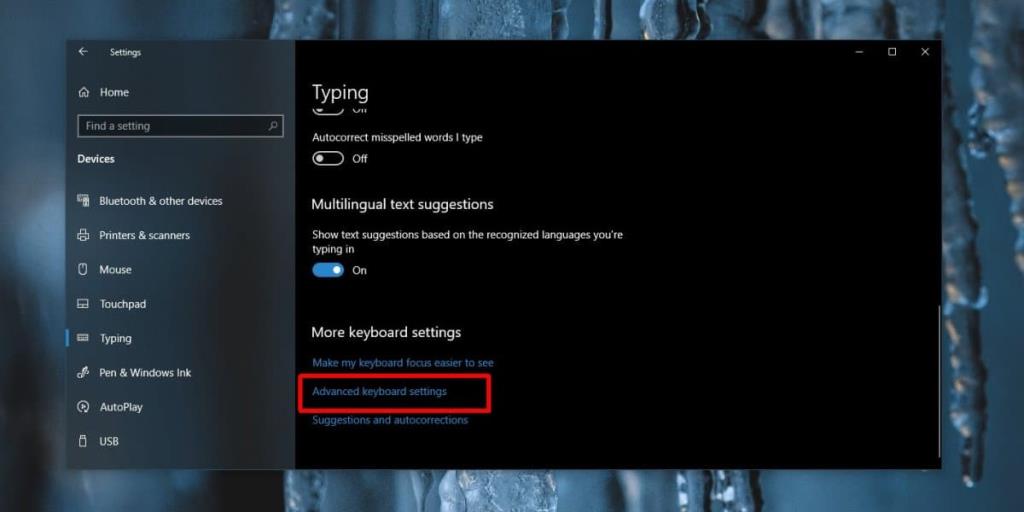
Sur l'écran Paramètres avancés du clavier, cliquez sur « Options de la barre de langue ». Cela va ouvrir les paramètres de la barre de langue et ils n'auraient pas pu mieux le cacher. Accédez à l'onglet Paramètres de clé avancés et sélectionnez l'option « Entre les langues de saisie » sous Actions. Cliquez sur le bouton « Modifier la séquence de touches ».
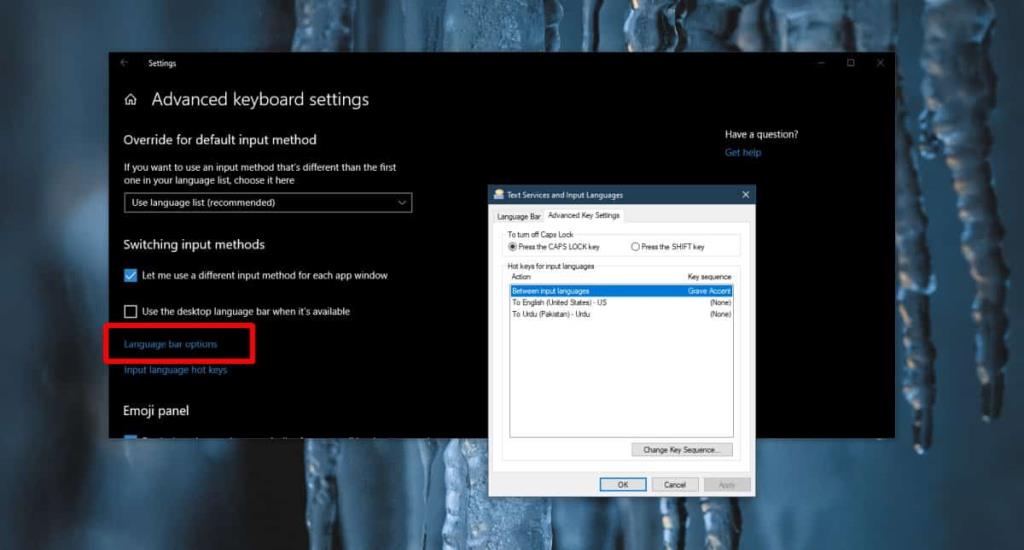
Dans la fenêtre qui s'ouvre, vous pouvez sélectionner l'une des options prédéfinies et cliquer sur OK.

Vous pouvez également définir un raccourci clavier pour basculer vers une langue spécifique. Sélectionnez l'une des langues que vous avez ajoutées à votre système Windows 10, puis cliquez sur le bouton Modifier la séquence de touches. Vous avez plus de flexibilité avec ces raccourcis, mais vous devez utiliser la touche de modification Ctrl et vous ne pouvez utiliser que des chiffres de 1 à 0, ou la touche Tilde avec.
Les raccourcis clavier de langue doivent fonctionner quel que soit l'écran sur lequel vous vous trouvez. Ils sont universels, c'est pourquoi Windows 10 propose ici des options de personnalisation quelque peu limitées. Si vous craignez de changer la langue de saisie alors que vous ne le souhaitez pas, vous pouvez utiliser la touche Tilde. Il se trouve normalement au-dessus de la touche Tab qui n'est pas utilisée souvent et a moins de chance d'être enfoncée par accident.
Ce paramètre particulier était accessible depuis le Panneau de configuration. C'était dans un panneau plus évident là-bas. Microsoft ne répertorie pas les paramètres qu'il déplace du Panneau de configuration vers l'application Paramètres, c'est pourquoi ces modifications peuvent passer inaperçues jusqu'à ce que vous ayez besoin d'y accéder. La fenêtre qui s'ouvre est toujours la même que celle que vous avez obtenue lorsque vous avez utilisé le Panneau de configuration pour accéder au paramètre. Cette fenêtre n'a pas été mise à jour et ce ne sera probablement pas avant un certain temps.

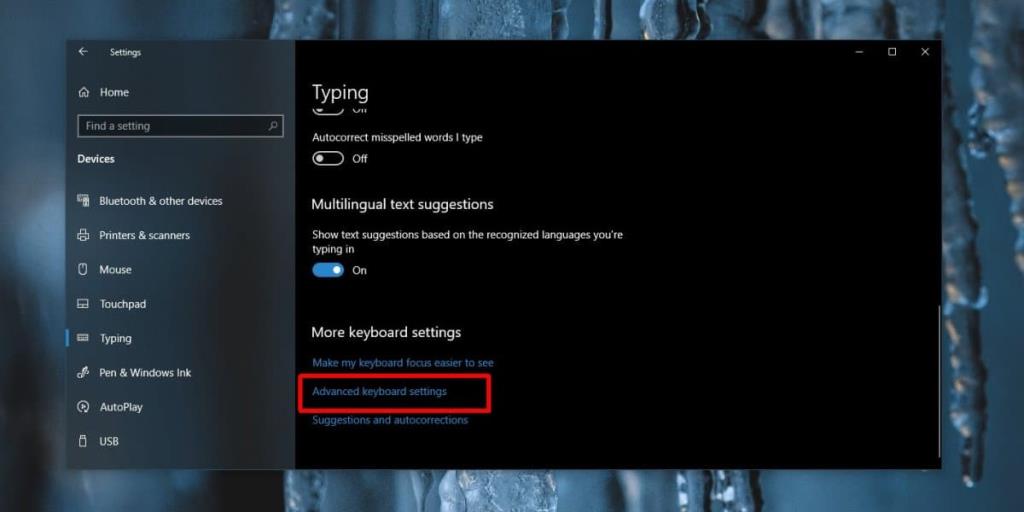
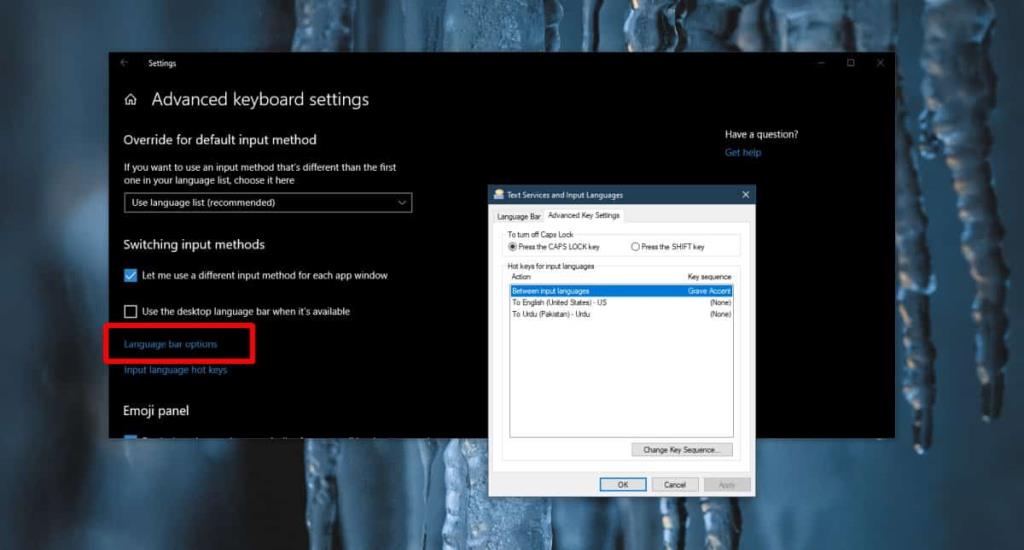








![Sauvegardez vos fichiers au format 7-Zip en toute sécurité avec 7Backup [Windows] Sauvegardez vos fichiers au format 7-Zip en toute sécurité avec 7Backup [Windows]](https://tips.webtech360.com/resources8/r252/image-6941-0829093604765.jpg)